
Egal ob Anfänger oder erfahrene WordPress Nutzer, es gibt typische Fehler, die immer wieder gemacht werden.
Die „beliebtesten“ Fehler habe ich dir hier aufgelistet und zeige dir auch, wie du sie ändern kannst.
1. Nicht optimiert für Besucher und Suchmaschinen
1.1. Es wird kein Favicon benutzt
Ein Favicon ist eine kleine Grafik, die im Browser links neben der Adresszeile angezeigt wird.
Solch ein Favicon hilft dem Besucher deine Seite wiederzuerkennen, z.B. wenn sie in den Favoriten abgespeichert wurde oder mehrere Tabs im Browser geöffnet sind.
Wenn du die WordPress Version 4.3 oder höher verwendest kannst du folgendermaßen vorgehen:
– erstelle eine Bildvorlage 512×512 Pixel groß und verwende ein Logo oder einen Teil aus dem Logo für das Bild.
– gehe dann im WordPress Dashboard zu „Design“ und „Anpassen“.
– dann erscheinen im linken Bereich mehrere Navigationspunkte.
– wähle dort „Website-Informationen“ (es gibt einige Themes, bei denen dieser Punkt anders heisst – dann klicke dich bitte durch die Punkte und schaue nach „Website-Icon“).
– wähle dann das Bild aus und lade es hoch.
Mittlerweile haben viele Themes auch eine Option, ein Favicon hochzuladen. Dafür müsstest du dir dein Theme genauer ansehen.
1.2. Die Google Search Console wird nicht benutzt
Dieses kostenlose Tool hilft dir deine Webseite in den Google-Suchergebnissen zu überwachen und zu verwalten.
U.a. werden dir dort folgende Fragen beantwortet:
– Kann Google auf meine Inhalte zugreifen?
– Bei welchen Suchanfragen wirft Google die eigene Website in den Suchergebnissen aus?
– Wo wurde meine Seite verlinkt und von wem?
– Funktioniert meine mobile Version meiner Webseite problemlos?
Um diese und weitere Dienste nutzen zu können, musst du zwei Dinge tun:
- registriere dich bei Google Webmasters
- verbinde deine WordPress-Seite mit der Search Console:
Dafür gibt es verschiedene Möglichkeiten:
- Du kannst den Autorisierungscode in die header.php einfügen (FTP und HTML Kenntnisse vorrausgesetzt)
- ein Plugin benutzen, z.B. Yoast SEO
- oder du kannst die von Google bereitgestellte HTML-Datei per FTP auf deinen Webspace laden
1.3. Das Theme ist nicht mobilfreundlich
Ob sich das Aussehen der Webseite an die verschiedenen Ausgabegeräte anpasst, ist ein Rankingkriterium für Google. Und natürlich ist eine mobilfreundliche Webseite ein Genuss für die Besucher.
Solltest du kein responsive Theme verwenden:
– wähle entweder ein neues Theme
– beauftrage einen Webmaster mit der Anpassung
oder
– nutze ein Plugin, z.B. das WPtouch.
Es gibt eine kostenlose Basisversion und eine kostenpflichtige Premiumversion. Die Basisversion liefert bereits die wichtigsten Funktionalitäten.
1.4. Schlechte interne Verlinkung
Interne relevante Links sind wichtig für die Suchmaschinenoptimierung und du bietest dem Besucher mehr Möglichkeiten, deinen super Content zu finden und zu lesen.
Du kannst entweder in jedem Beitrag manuell zu anderen Beiträgen verlinken oder ein Plugin wie SEO Smart Links verwenden.
1.5. Es ist kein Analyse-Programm installiert
Um deine Webseite analysieren und optimieren zu können, lohnt es sich, das Analyse-Tool Google Analytics (oder das Open-Source-Projekt Piwik) zu installieren.
(Achtung: es gibt rechtliche Rahmenbedingungen zu berücksichtigen und es muss ein Vertrag zur Auftragsdatenverarbeitung mit Google (§ 11 BDSG) abgeschlossen werden).
Du benötigst ein Google Konto und kannst dann den Tracking-Code mit einem Plugin z.B. Google Analytics by MonsterInsights einbinden.
Wenn du über FTP und HTML Kenntnisse verfügst, kannst du den Tracking-Code auch in die header.php einfügen und hast so ein Plugin weniger.
1.6. Langsamer Webhoster
Wie schnell eine Seite geladen wird, ist ein Rankingkriterium für Google und auch Besucher warten nicht ewig auf den Seitenaufbau.
Neben etlichen Faktoren, kann auch dein Webhoster für eine langsame Datenübertragung verantwortlich sein.
Wie schnell deine Seite geladen wird, kannst du bei webpagetest.org messen.
Und bei Google Page Speed werden dir Ursachen für einen langsameren Seitenaufbau angezeigt.
Wenn dort der Hoster bemängelt wird, solltest du dir überlegen, ob du dir einen schnelleren Anbieter suchst.
1.7. Zu viele Kategorien
WordPress bietet verschiedene Möglichkeiten an, Beiträge zu kategorisieren.
Es gibt Webmaster, die legen für jeden Post neue Kategorien an. Zu viele Kategorien verwirren aber die Besucher.
Besser ist es, eine geringe Anzahl von Kategorien zu haben und dann mit Schlagwörtern weitere Beschreibungsattribute hinzuzufügen.
Somit kann der Besucher ähnliche Beiträge anhand der Kategorie finden und dann anhand der Schlagwörter das Finetuning vornehmen.
Ein kleiner Tipp:
Viele Webmaster erstellen für Beiträge und Schlagwörter, die in der Navigation verlinkt werden sollen, extra eine neue Kategorie. Das ist gar nicht notwendig, denn man kann auch Schlagwörter und Beiträge der Navigation hinzufügen.
1.8. Keine Beschreibung der Kategorien und Schlagwörter
Extra Seiten, auf denen die Kategorien und Schlagwörter (Tag) aufgelistet sind, erleichtern dem Besucher das Navigieren und auch die liebe Suchmaschine Google findet das ganz toll, da sie sich einfacher zurecht findet.
Und wenn dann noch auf den Seiten steht, worum es geht – dann hast du ein Bienchen verdient :-).
Die Beschreibungen kannst du im WordPress Dashboard bei jeder Kategorie und jedem Schlagwort eingeben, wenn du auf „Beiträge“ klickst und dann entweder „Kategorien“ oder „Schlagwörter“ wählst.
Falls du die „Kategorien“ und „Schlagwörter“ noch suchmaschinenoptimieren möchtest, installiere dir das Yoast SEO Plugin und wähle dann eine der angelegten „Kategorien“ oder „Schlagwörter“. Ganz unten findest du dann weitere Möglichkeiten Infos einzugeben.
Einige Themes zeigen die Beschreibungen nicht an. Dafür musst du die entsprechende .php Datei anpassen. Diese ist von Theme zu Theme unterschiedlich.
Bitte lege dir für Theme-Anpassungen ein Child-Theme an, falls dein Theme nicht bereits eine Child-Theme enthält.
Ein Child-Theme kannst du mit einem Plugin anlegen, z.B. Child Theme Configurator.
Abhängig von deinem Theme, kannst du die Datei im Editor bearbeiten oder du musst dir die entsprechende .php Datei vom Server herunterladen (per FTP).
Gebe an der entsprechenden Stelle in der Datei folgende Codeschnipsel ein:
für Kategorien:
<?php if (category_description() ) : ?> <div><?php echo category_description(); ?></div> <?php endif; ?>
für Schlagwörter:
<?php if (tag_description() ) : ?> <div><?php echo tag_description(); ?></div> <?php endif; ?>
Danach musst du bitte noch die Änderungen speichern.
Falls du die Datei lokal auf deinem Rechner bearbeitest, musst du sie noch mit FTP auf deinen Webspace hochladen (in das Child-Theme).
1.9. Es werden Standard-Permalinks benutzt
Ein Permalink ist eine URL, unter der eine bestimmte Seite bzw. ein bestimmter Beitrag dauerhaft aufrufbar ist. Die von WordPress als Standard genommene Permalink-Struktur sieht beispielsweise so aus: www.muster.de/?p=34.
Dies ist nicht so toll für die Usability, denn der Besucher weiß so nicht, um was es auf der Seite geht. Und auch für die Suchmaschinenoptimierung ist es besser, wenn die URL „spricht“.
D.h es sollten Wörter anstatt Zahlen genommen werden. Idealerweise werden die Keywords (Schlüsselwörter), um die es auf der Seite oder im Beitrag geht, verwendet.
Ein „sprechender“ Permalink sieht beispielsweise so aus: www.muster.de/haeufigsten-wordpress-fehler-vermeiden.
Ungünstig ist es, wenn du Umlaute in der URL nimmst. Schreibe dafür lieber ae, ue, oe und anstatt ß ss.
Permalinks sind bei WordPress unter „Dashboard – Einstellungen – Permalinks“ änderbar.
Ich empfehle dir, „Beitragsname“ auszuwählen.
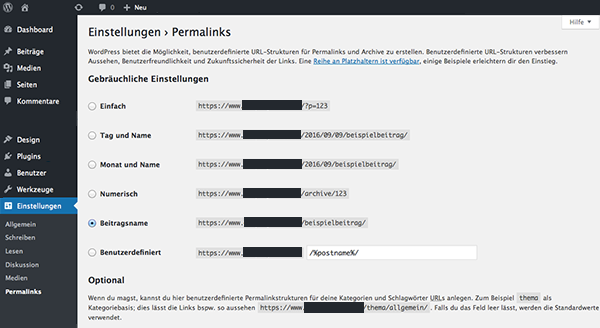
1.10. Einstellungen und Angaben für die Suchmaschinenoptimierung fehlen
Bei der WordPress Installation kann man wählen, ob die Suchmaschinen die Webseite indexieren sollen oder nicht.
Oft wird von Webmastern diese Möglichkeit gewählt, wenn eine Webseite, die noch in der Entwicklung ist, NICHT in den Index der Suchmaschinen aufgenommen werden soll.
Wenn die Seite dann fertig ist, wird oft vergessen, diesen Punkt wieder rückgängig zu machen.
Diesen Punkt findest du im WordPress Dashboard unter „Einstellungen“ „Lesen“ und im rechten Bereich dann beim Punkt „Sichtbarkeit für Suchmaschinen“.
Ist der Punkt angeklickt, dann werden Suchmaschinen deine Webseite NICHT mit in den Datenbestand aufnehmen.
Entferne bitte unbedingt den Haken in der Box und speichere dann die Änderungen.
Und es sollte auch eine Meta Description in jeder Seite und jedem Beitrag hinzugefügt werden.
Dafür kannst du das Yoast SEO Plugin benutzen.
Neben der Eingabe eines Pagetitel und der Meta Description, kannst du weitere Texte und Bilder, extra für das Teilen bei Facebook und Twitter, eingeben (Facebook und Twitter haben bestimmte Bildergrößenvorgaben).
Und du kannst dir mit Yoast auch eine XML Sitemap generieren lassen, die du dann bei Google einreichen kannst.
Und, falls dein Template keine Breadcrumb Navigation hat, kannst du diese ebenfalls mit Yoast einrichten.
1.11. Es wird kein Cache Plugin benutzt
Die Ladegeschwindigkeit der Webseite ist ein Rankingkriterium für Google.
Mit einem Cache Plugin kannst du die einzelnen Seiten zwischenspeichern lassen, so dass bei jedem neuen Aufruf der Seiten nicht jedes Mal eine Datenbankabfrage gemacht werden muss. Die zwischengespeicherten Seiten werden nach einer bestimmten Zeit oder bei Änderungen aktualisiert.
Es gibt verschiedene Cache Plugins, z.B.:
Ich empfehle gerne das Wordfence Security Plugin. Es ist ein Sicherheits-Plugin, welches auch eine Cache-Funktion hat. Somit hat man etwas für die Sicherheit und für die Schnelligkeit der Webseite getan und braucht kein extra Plugin für den Cache.
1.12. Es werden zu große Bilder hochgeladen
Eine ausführliche Beschreibung findest du hier: Optimierung deiner Bilder für WordPress und Suchmaschinen.
2. Es wird dem Besucher das Wohlfühlen auf der Webseite erschwert
2.1. Es ist keine Suchfunktion eingerichtet
Um die Recherche auf der Webseite zu erleichtern, ist es von Vorteil, eine Suchmöglichkeit in die Seite zu integrieren. Damit steigerst du ganz wesentlich die Bedienerfreundlichkeit.
Es gibt ein Such-Widget, welches man bei WordPress im „Dashboard“ unter „Design“ findet. Dieses braucht man dann nur noch per Drag and Drop in die Sidebar zu ziehen.
Allerdings ist die interne Suche nicht die Beste. Du kannst die Suchfunktion mit Hilfe eines Plugins erweitern und auch in Kommentaren, den Tags, den Kategorien und den Excerpts suchen lassen.
Hier einige Plugins:
2.2. Der Besucher kann die Inhalte nicht teilen
Wenn die Leser deine Inhalte in den Social Media Kanälen teilen sollen, mache es ihnen so leicht wie möglich. Es gibt etliche Social-Share-Plugins, die das übernehmen.
Allerdings ist die Nutzung vieler der Plugins datenschutzrechtlich heikel, da diese beim Besuch der Seite via Skript Daten an die Social Media Kanäle senden. Der Besucher hat so keine Wahl, selber zu entscheiden, ob Daten geschickt werden sollen oder nicht.
Deshalb empfehle ich dir das Shariff Plugin.
Es schützt die Privatsphäre des Besuchers und ist im Einklang mit dem deutschen Datenschutzrecht. Und ein großes Plus ist, dass auch deutsche Netzwerke, wie z.B. Xing, in der Auswahl vertreten sind.
2.3. Es gibt kein Kontaktformular
Es gibt Besucher, die klicken lieber eine E-Mail Adresse an, um mit dir Kontakt aufzunehmen und andere füllen lieber ein Kontaktformular aus.
Biete am besten beide Möglichkeiten.
Hier einige WordPress-Plugins:
2.4. „Eine weitere WordPress-Seite“ wurde nicht entfernt
Dies ist der Untertitel und erscheint auf jeder Seite im Pagetitel.
In deinem Pagetitel solltest du deine Keywords unterbringen und beschreiben, worum es auf der Seite geht.
„Eine weitere WordPress-Seite“ sind absolut überflüssige Worte und nehmen nur wichtigen Platz weg.
Du kannst diese Wörter im WordPress Dashboard löschen unter „Einstellungen“ „Allgemein“ und dann das Feld „Untertitel“ leeren und „Änderungen übernehmen“ klicken.
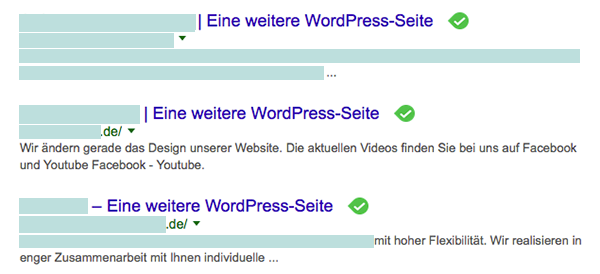
2.5. Die „Beispiel-Seite“ wurde nicht entfernt
Die „Beispiel-Seite“ wird beim Installieren von WordPress automatisch angelegt. Du kannst sie getrost entfernen und dafür Seiten mit deinen Inhalten anlegen.
Diese Seite wird auch in den Suchergebnissen angezeigt und das sieht nicht so professionell aus.
Gehe im WordPress Dashboard auf „Seiten“ und dann auf den entsprechenden Seite und lösche sie.
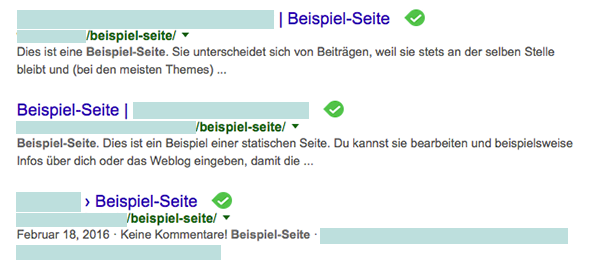
2.6. Kommentarfunktion auf jeder Seite
WordPress ist ein Blogging System, keine Frage. Es ist erwünscht, dass Besucher reichlich kommentieren – aber warum sollte jemand eine Impressums-Seite kommentieren wollen?
Schalte die Kommentarmöglichkeit auf solchen Seiten ab.
Gehe im WordPress Dashboard auf die entsprechende Seite und ganz unten im Beitrag bei „Diskussion“ kannst du den Haken wegmachen bei „Kommentare erlauben“ und bei „Erlaube Trackbacks und Pingbacks auf dieser Seite“.
Wenn du diese beiden Felder nicht siehst, klicke ganz oben auf der Seite auf den Punkt „Ansicht anpassen“ und klicke den Punkt „Diskussion“ an.
2.7. Kommentare werden unmoderiert veröffentlicht
Spammern werden so die Türen geöffnet und auch für Suchmaschinen ist das suboptimal.
Deaktiviere die automatische Genehmigung von Kommentaren.
Das kannst du im WordPress Dashboard unter „Einstellungen“ „Diskussion“ und beim Punkt „Bevor ein Kommentar erscheint“ muss der Punkt „muss der Kommentar manuell genehmigt werden“ angeklickt werden.
Bitte das Speichern nicht vergessen.
2.8. Kein Gravatar
Ein Gravatar (Globally Recognized Avatar) ist ein kleines Bild, das dich im gesamten World Wide Web darstellt.
Es wird neben deinem Namen angezeigt, wenn du Blogartikel oder Kommentare schreibt (auf der eigenen Seite oder auch fremden), beim Posten in bestimmten Sozialen Netzwerken (wenn verbunden) oder beim Diskutieren in Foren.
Das Bild wird aber nur angezeigt, wenn du die E-Mail Adresse verwendest, die du beim Einrichten des Gravatar-Profils benutzt hast.
Um ein Gravatar-Profil zu erstellen, lege dir bitte ein Konto bei wordpress.com an.
Mit diesen Zugangsdaten kannst du dich dann bei gravatar.com einloggen, dein Profil anlegen und ein Bild hochladen.
Mehr ist nicht zu tun.
Einen Gravatar solltest du dir unbedingt zulegen, denn du bist so über viele Kanäle hinweg wiedererkennbar und tust etwas für dein Branding.
Seit Mai 2018 hat sich durch die DSGVO geändert, dass keine Gravatar Bilder angezeigt werden sollten, da von Gravatar Daten gesammelt werden. D.h. dass dein Gravatar auf den meisten EU Webseiten nicht mehr angezeigt wird.
Sollte dir das Daten sammeln egal sein und du bist viel auf Webseiten im Nicht-EU-Ausland unterwegs, dann steht dir natürlich frei, dir ein Gravatar zuzulegen.
3. Es wird nicht auf die Sicherheit geachtet
3.1. WordPress wird nicht aktualisiert
Von Zeit zu Zeit erscheinen im Backend von WordPress diese kleinen roten Kreise mit einer Nummer drin. Die kennst du bestimmt auch :-).
Diese zeigen dir an, dass mal wieder ein Update bei WordPress selber, bei einem Plugin oder beim Theme gemacht wurde.
Updates erfolgen meistens, wenn die Entwickler Sicherheitslücken schließen oder wenn es Verbesserungen an der Funktionalität gibt.
WordPress hat mittlerweile einen sehr hohen Marktanteil und ist somit auch bei Hackern gerne gesehen. Ein Weg dieser Angreifer ist, Sicherheitslücken in veralteter Software zu nutzen, um sich Zugriff auf die Seiten zu verschaffen.
WordPress bietet bei den neueren Versionen automatische Updates an.
Das betrifft aber nicht die Plugins und Themes. Die Aktualisierungen dafür musst du weiterhin manuell vornehmen.
Das kannst du bei WordPress unter „Dashboard – Aktualisierungen“.
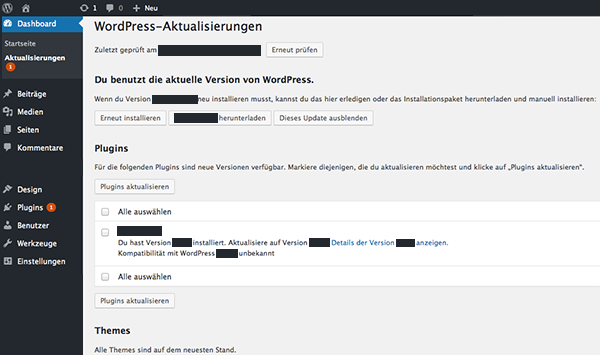
3.2. Es werden keine regelmäßigen Backups durchgeführt
Es ist wichtig, regelmäßige Webseiten-Backups zu machen. Das ist die Rettung, wenn deine Seite gehackt wurde oder nach einem Plugin- oder Theme Update nur noch eine weiße Seite angezeigt wird oder dein Layout „zerschossen“ ist.
Dafür gibt es Plugins, die diese Aufgabe automatisieren. Auf diese Weise kannst du dein Backup z.B. in einer Cloud wie Dropbox oder Google Drive sichern.
Ich empfehle das Plugin BackWPup.
3.3. Es werden Themes und PlugIns von unbekannten Quellen verwendet
Es gibt immer mal wieder Anbieter von Themes und Plugins, die schädlichen Code in die Skripte einschleusen. Wähle, wenn möglich, ein Theme und die Plugins auf der Seite de.wordpress.org aus.
4. Stolpersteine für den Webmaster
4.1. Theme Dateien werden direkt abgeändert
Leider, leider sind Änderungen weg, die man direkt im Theme macht, wenn das nächste Theme-Update durchgeführt wird, denn dann werden alle Dateien überschrieben.
Falls du nur CSS Änderungen machen willst, kannst du dafür das Plugin Simple Custom CSS benutzen.
Solltest du noch weitere Dateien ändern wollen, dann lege dir ein Child-Theme an (dafür gibt es Plugins, z.B. Child Theme Configurator oder Child Theme Creator by Orbisius) und kopiere dort die zu ändernden Dateien hinein.
Nachdem du mit dem Plugin das Child-Theme erstellt hast, kannst du das Plugin löschen.
Abhängig von deinem Theme, kannst du die Dateien im Editor bearbeiten oder du musst dir die entsprechende .php Datei vom Server herunterladen (per FTP), deine Änderungen machen und speichern und mit FTP auf deinen Webspace in das Child-Theme hochladen.
Änderungen am Child-Theme werden beim nächsten Update NICHT überschrieben.
4.2. Zu viele Plugins
Weniger ist mehr! Je mehr Plugins du verwendest, umso größer ist die Chance, dass irgendetwas nicht mehr geht, weil sich Plugins gegenseitig behindern.
Aber auch für die Sicherheit ist es wichtig. Plugins können immer auch ein Sicherheitsrisiko darstellen, da der Code des Plugins Sicherheitslücken enthalten kann.
4.3 Es werden Änderungen live gemacht
Grundsätzlich sind Live-Änderungen völlig ok, wenn man weiß, was man tut. Wenn man aber einen Fehler macht oder falschen Code eingibt, kann es die ganze Seite zerschießen.
Deshalb ist es besser, Änderungen erst an einem lokalen System zu testen und danach die geänderten Dateien auf den Webspace zu laden.
Für solche Testumgebungen gibt es verschiedene Möglichkeiten – die ich dir einfach nicht alle im Detail aufzeigen kann. Bitte recherchiere selber.
Das war eine Menge Content, nicht wahr? Du musst jetzt nicht gleich alles auf einmal umsetzen, so nach und nach reicht auch 🙂 (bis auf die Sicherheitspunkte!).
Hat dir der Artikel gefallen und du hast Freunde, für die die Infos auch ganz wichtig sein könnten, dann teile gerne diesen Beitrag :-).
Ich würde mich rieeesssig freuen.
MERCI!
Ich kann mich Tipp Nr. 11 nur anschließen. Da kann man sich wirklich die Zähne dran ausbeißen und viel Zeit verlieren, wenn man nicht ab und zu den Cache von WordPress löscht. Ich finde auch das vorgeschlagene Plugin „W3 Total Cache“ optimal. Damit kann man auch gut die Ladezeiten der Webseite optimieren.
Hallo!
Wie kann es sein, dass auf der einen Seite gesagt wird: Nicht so viele Plugins, aber auf der anderen Seite in fast jedem Absatz der Einsatz eines zusätzlichen Plugins empfohlen wird???
Hi, weil es viele Leute gibt, die nicht wissen, dass Plugins die Seite verlangsamen und das dann Auswirkung auf SEO hat. Und weil es Plugins benötigt, um WordPress „smart“ laufen zu lassen. Deshalb ist es angebracht, wenn man mehrere Funktionen möchte, zu schauen, ob es 1 Plugin gibt für alles anstatt 3 Plugins.
Und man kann auch einiges selber in der sogenannten functions.php ändern, wenn man PHP Kenntnisse hat. Es gibt auch Skripte im Internet zu finden, die man für die functions.php benutzen kann.
Danke, einfach und nachvollziehbar erklärt. Spitze!
Hallo,
ich stimme dem Artikel im Großen und Ganze zu. Aber die Sache mit dem Gravatar wäre mir persönlich ein wenig zu heiß. Denn damit werden nunmal zusätzliche Verbindungen sonstwo hin aufgebaut. Und Gravatar selbst steht in dem zweifelhaften Ruf, ungefragt Daten zu teilen. In den Zeiten des erhöhten Datenschutzes muss man da leider daran erinnern.
Aber sonst ist das Alles ziemlich gut zusammengefasst.
Hallo Henning, vor der DSGVO haben sich nicht wirklich viele Leite einen Kopf gemacht wegen der Datensammlerei und wir sind längst gläsern mit unseren Daten, egal in welchen Bereichen.
Ich habe den Teil mit dem Gravatar angepasst hinsichtlich DSGVO. Danke für den Hinweis :-). LG Silke
Danke für die vielen tollen Tipps, ich habe einiges gelernt!
Das war super hilfreich, vielen Dank! (:
Sehr gern 🙂
Hallo,
nachdem ich SEO yoast installiert habe und wie empfohlen die Tags deaktiviert habe, erhalte ich von Google Search Console 404 Fehler. Warum ist das so und wie kann ich den Fehler beheben?
Hallo Scharlotte, das sind Seiten, die es nicht mehr gibt. Du kannst mit einem Redirect Plugin Weiterleitungen auf die neuen Seiten einrichten.
Super Artikel wird mir bestimmt bei der umsetzung meines Projektes helfen, danke dir 😉
LG
Alex
Hallo Alexander, das freut mich 🙂
Vielen Dank für die tollen Tipps. Werde mich gleich mal hinsetzen und den einen oder anderen Tipp umsetzen.
Sehr gerne liebe Olga 🙂
Ganz toll! Vielen Dank! Endlich mal nicht nur die Platten Tipps, die jeder kennt, sondern Hinweise, die wirklich helfen!
Gerne!!!! 🙂